Gerelateerde onderwerpen
[Smart home Master] Hoe stel je een IoT-netwerk in?
Inleiding
- Inleiding functie
- Instellen IoT-netwerk
Wat is een IoT-netwerk?
Het IoT-netwerk is een functie beschikbaar op ASUS-routers die is ontworpen om de talrijke Internet of Things (IoT)-apparaten in moderne slimme huizen te beheren en te beveiligen. IoT-apparaten, zoals IP-camera's, slimme stekkers, sensoren en thermostaten, hebben vaak firmware die moeilijk te updaten is en WiFi-instellingen die niet gemakkelijk te wijzigen zijn. Typisch worden deze apparaten eenmaal ingesteld, waarna hun instellingen zelden worden gewijzigd. Door deze apparaten te isoleren op een apart netwerk, verhoogt het IoT-netwerk de algehele beveiliging van het huis en maakt het eenvoudiger om WiFi-instellingen voor de rest van het huis aan te passen.
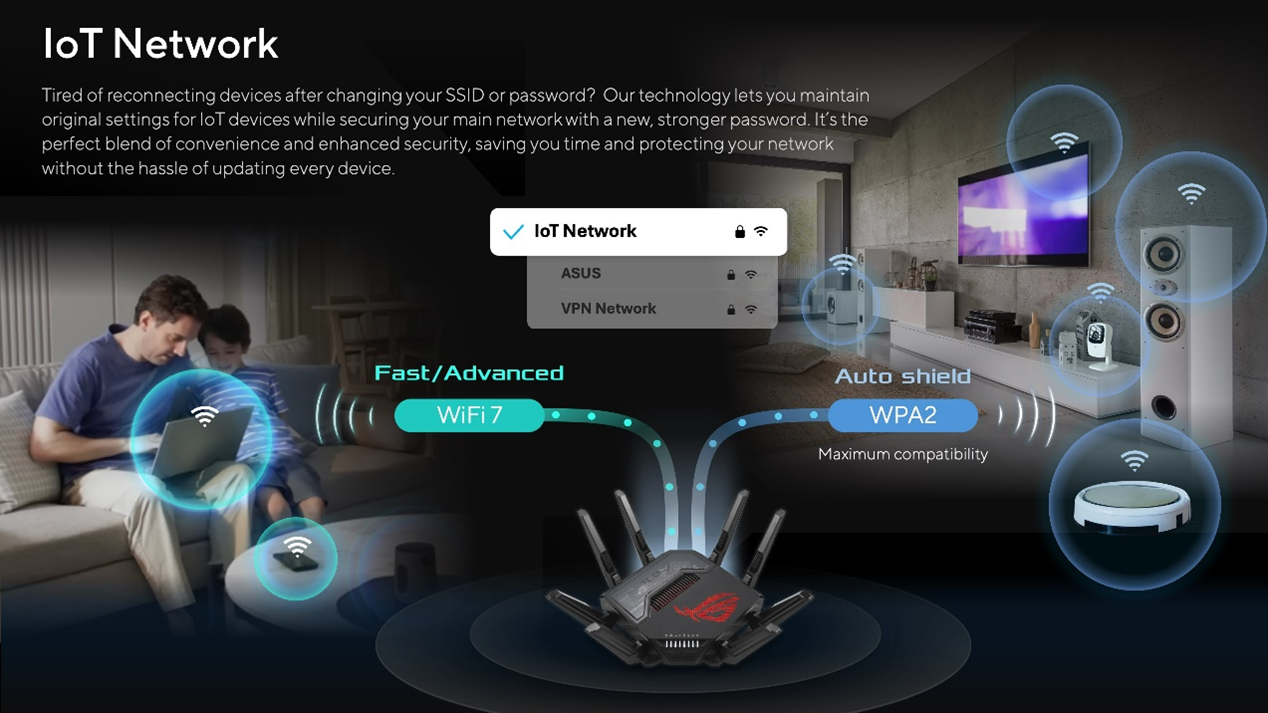
Waarom hebben we een IoT-netwerk nodig?
Een IoT-netwerk helpt specifieke uitdagingen aan te pakken en het netwerkbeheer te verbeteren. IoT-apparaten hebben vaak WiFi-instellingen die moeilijk te wijzigen zijn, waardoor het hele thuisnetwerk zich eraan moet aanpassen, wat aanpassingen bemoeilijkt. Bovendien gebruiken veel IoT-apparaten WiFi-instellingen met hogere latentie en zijn ze mogelijk niet compatibel met de nieuwste standaarden. Door deze apparaten op een toegewijd netwerk te isoleren, kan het primaire netwerk zonder problemen huidige protocollen gebruiken. Een IoT-netwerk centraliseert ook het beheer, wat de veiligheid en prestaties verbetert. Deze opzet zorgt voor soepelere aanpassingen, betere compatibiliteit en gecentraliseerde controle voor slimme huisapparaten.
Opmerkingen:
1. Deze functie vereist een upgrade van uw ASUS-router naar firmwareversie 3.0.0.6.102_34946 of hoger.
Raadpleeg FAQ [Draadloze Router] Hoe de firmware van uw router te updaten naar de nieuwste versie
2. Vanaf firmwareversie 3.0.0.6.102_35404, verandert de naam van [Smart home Master] naar [Netwerk].
3. Bij het instellen van uw IoT-netwerk is de optie [Gebruik hetzelfde subnet als hoofdnetwerk] standaard ingeschakeld voor naadloze connectiviteit en eenvoudig apparaatbeheer.
Voor verbeterde beveiliging schakelt u deze functie uit om een toegewijd IoT-netwerk te creëren. Dit voegt een extra beschermingslaag toe, waardoor uw apparaten veilig werken, en biedt gemoedsrust en robuuste netwerkintegriteit.
*Het inschakelen van [Gebruik hetzelfde subnet als hoofdnetwerk] beperkt de configuratie van DHCP-server, LAN IP, subnetmasker, VLAN ID, en DNS-server.
U kunt uw ASUS-router instellen via Web GUI of ASUS Router-app.
ASUS Router Web GUI
Stap 1: Verbind uw apparaat (laptop of telefoon) met de router via bekabelde of WiFi-verbinding en voer your router LAN IP of router URL http://www.asusrouter.com naar de WEB GUI.
Stap 2: Voer je gebruikersnaam en wachtwoord in op de inlogpagina en klik vervolgens op [Sign In].
Stap 3: Ga naar [Network].
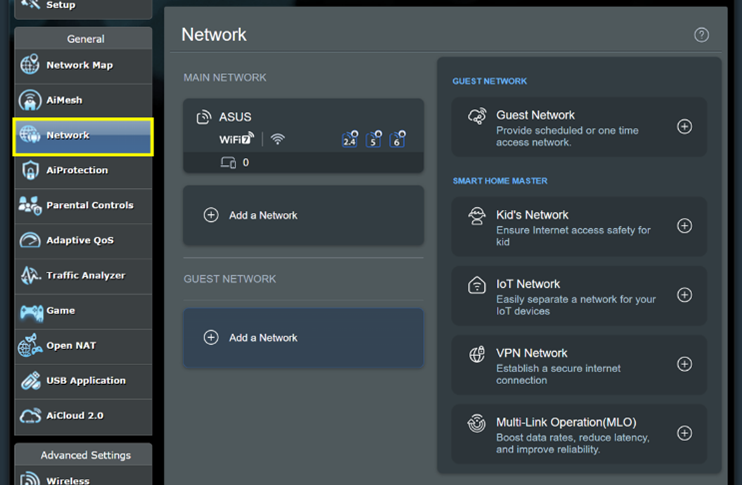
Stap 4: Klik op [IoT Network].
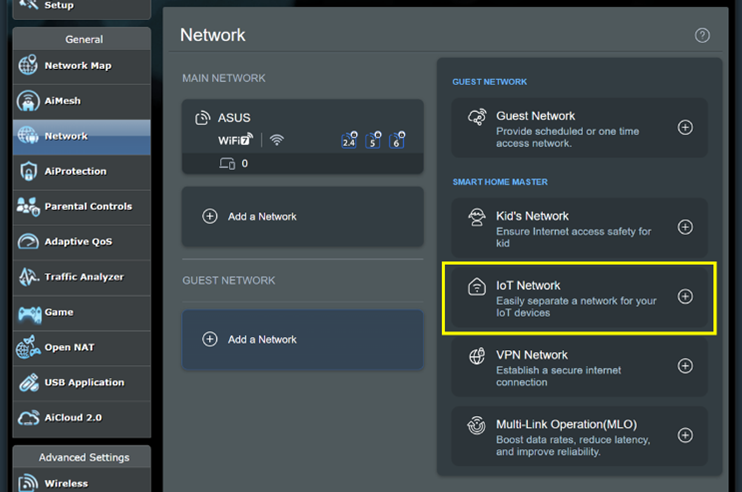
Stap 5: Voer de vereiste instellingen in en klik op [Apply] om af te ronden.
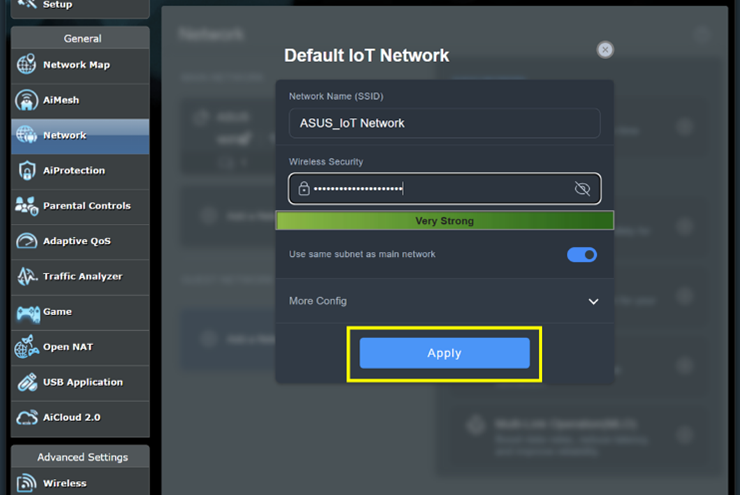
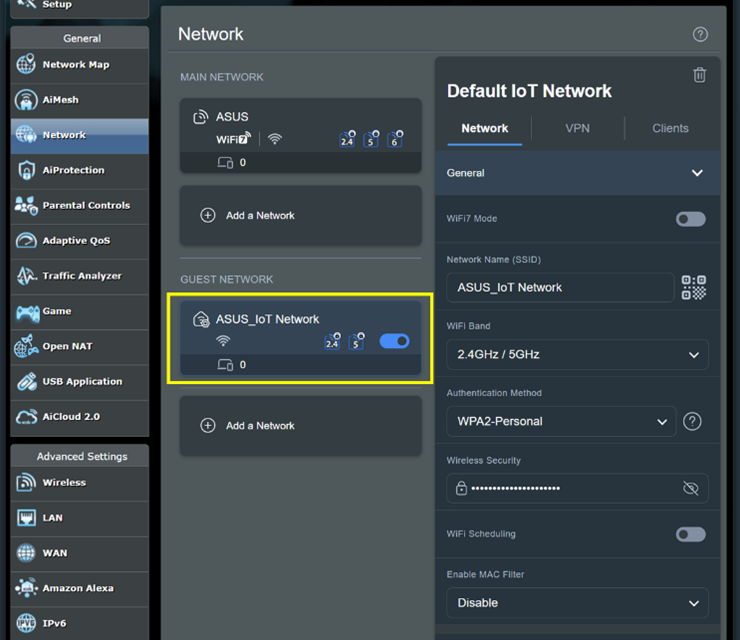
ASUS Router App
Stap 1: Login bij de app en klik op [ Settings ] > [ Network ] > [ + ] icoon.

Stap 2: Klik op [ IoT Network ], voer de vereiste instellingen in en klik op [ Apply ] om af te ronden.

Hoe krijg ik de (Utility / Firmware)?
U kunt de nieuwste drivers, software, firmware en handleidingen downloaden in het ASUS Download Center.
Als u meer informatie nodig heeft over het ASUS Download Center, raadpleeg dan deze link.